Outlook Express Backup是为方便一体化办公而推出的一款办公类软件。Outlook Express Backup可以创建邮件的文件夹,存储和备份数据,对工作涉及大量邮件和数据的工作者是个不错的办公软件。

安装步骤
1、首先在本站下载Outlook Express Backup中文版软件包,得到rar格式压缩包;
2、鼠标右键点击压缩包,选择解压到当前文件夹,得到exe安装文件;
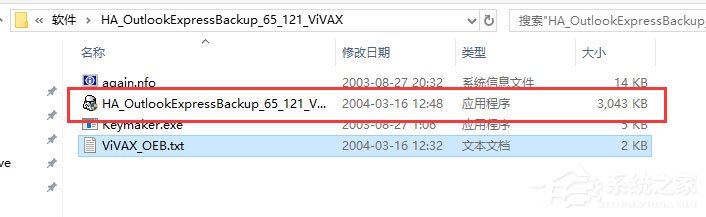
3、双击安装文件,进入Outlook Express Backup安装向导界面,点击下一步;
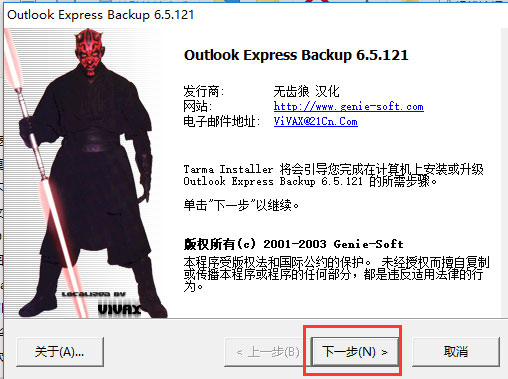
4、进入许可协议界面,点击同意选项;
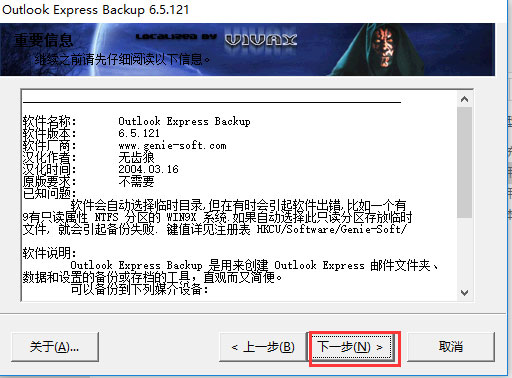

5、进入安装位置界面,可以默认安装到C盘或者点击浏览选择其它位置安装;
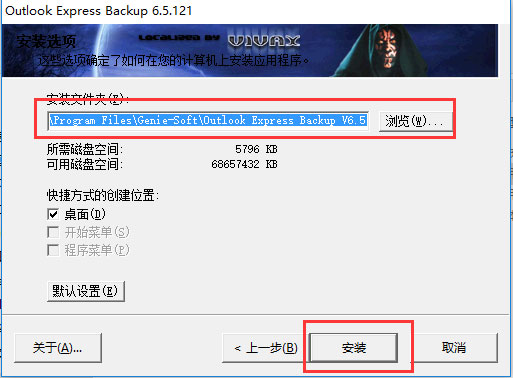
6、进入正在安装界面,耐心等待安装进度条完成;
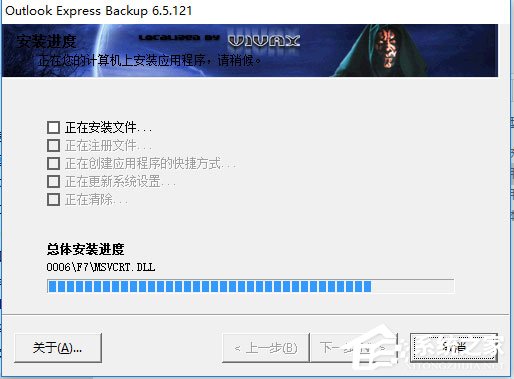
7、安装完成,点击完成就可以开始使用Outlook Express Backup软件了。
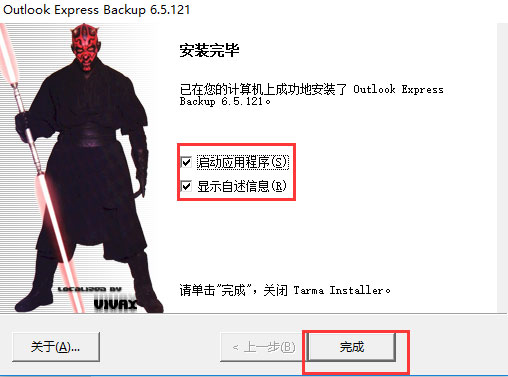
使用方法
1、在本站下载安装Outlook Express Backup软件后,点击桌面的快捷图标进入软件;
2、弹出一个选框,如果你没有账号需要先注册登陆,或者可以点击试用,使用试用版;
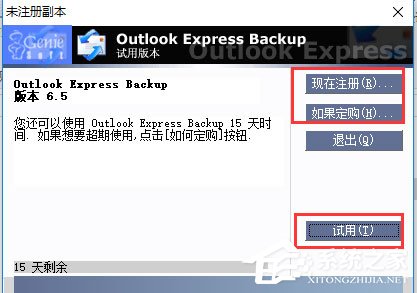
3、进入Outlook Express Backup软件主界面,看见有多种选择;
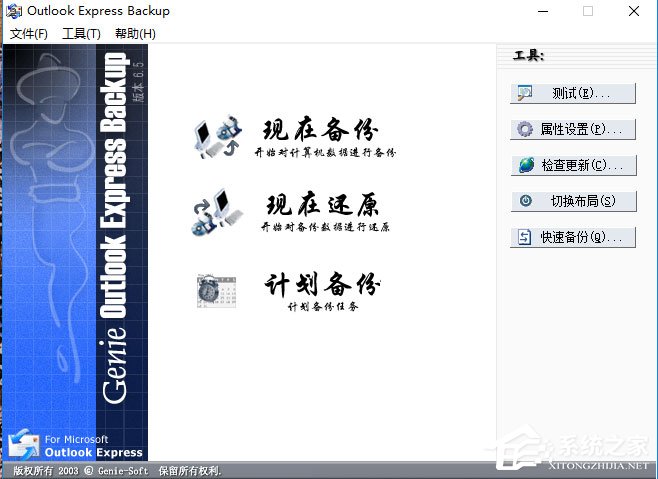
4、你可以选择现在备份、现在还原以及计划备份;

5、在左上角的文件、工具、帮助选择选项里有着使用向导,用户可以点击按步骤使用Outlook Express Backup软件。
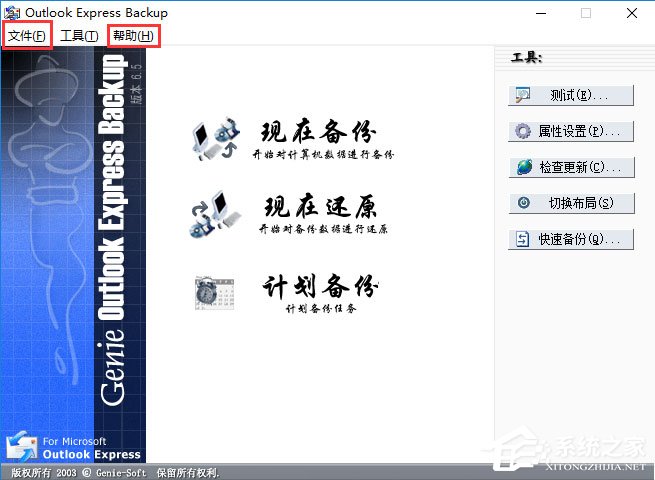
常见问题
一、使用Outlook Express Backup预定一个备份的任务,但它不运行?
1、点击“窗口安排任务”在Outlook Express备份计划对话框;
2、windows时间表任务应该开放,你应该找到一个任务开始“OEB_”,紧随其后的是i备份工作计划的名称;
3、右键单击它,选择“运行”;
4、您应该看到的状态是什么错误。
二、Outlook Express Backup如何在电脑空闲时做一个备份?
1、点击“窗口安排任务”在Outlook Express备份计划对话框;
2、windows时间表任务应该开放,你应该找到一个任务开始“OEB_”,紧随其后的是i备份工作计划的名称;
3、右键单击,并选择繁华;
4、然后选择时间表;
5、从调度任务组合框选择当闲置(下拉菜单)。
更新日志
1、全新界面,清爽,简单,高效。
2、性能越来越好。

金山文档是一款简单实用的办公软件,用户可以通过它来建立文档、表格等等。金山文档支持快速的文件新建和本地文件的浏览。在建立文件的时候,支持添加文档密码,保护用户的文件安全,还提供云端...

微软Office 2016 专业增强版2024年04月 VL版是微软最新推出的2024年04月批量许可版的office办公软件,相比其他版本而言,对多个方面的程序进行升级,Excel、Word、PPT等软件更加智能化和更便利...

异光录屏是简单好用的屏幕录制软件,可以帮助用户快速录制屏幕上的所有操作。异光录屏拥有屏幕录制、录制设置等多项功能,供用户自由选择使用。软件界面设计简单明了,录制操作更简单,还支持用...

微软Office 2019 专业增强版2024年04月 VL版集成了微软最新更新的Office版本。Office2019一直以来都备受大家的喜爱,利用该软件不仅可以帮助用户轻松制作出所需要的表格、文档、ppt等数据,还内...

微软Office 2021 批量许可版2024年04月更新版是一款相当出色的办公辅助软件,常用组件有 Word、Excel、PowerPoint等,功能齐全且强大,使得你不论是要使用文字文档、制作PPT、建立表格,还是要...

美间(软装软件)支持用户在线进行软装设计,涵盖海量的家居素材,供用户自由在线使用或下载,还提供软装设计课程,帮助用户提升软装设计技能。美间(软装软件)拥有高效、美观、流畅等优点,操作轻...
发表评论
共0条
评论就这些咯,让大家也知道你的独特见解
立即评论以上留言仅代表用户个人观点,不代表系统之家立场